ComboBox Visual Basic
Sebagai contoh pada postingan kali saya menggunakan list sebuah nama barang dan hasilnya akan tampil inputan harga dari barang tersebut maka bisa anda simak pada postingan kali ini, dan fungsinya combobox itu sendiri agar bisa menginputkan data barang sebagai contoh dan dan hasilnya pun bisa keluar jika sekali tekan pada list di combobox tersebut
Ok langsung saja silahkan anda peratekan dan mugkin pada postingan ini bisa menambah wawasan anda, jika masih tahap belajar, bukan anda saja, saya pun juga masih perlu banyak belajar belajar dan belajar lagi.
Langkah awal anda buat desain visual basic yang terpenting ada ComboBox dan TextBox, bisa dilihat pada bagian gambar bawah sendiri, dan jangan lupa langsung saja klik dua kali pada menu Form1 anda disabel terlebih dahulu TextBox agar tidak bisa diedit tulisannya.
Berikutnya tambahkan inputan nama sebuah barang di dalam ComboBox dengan cara klik tombol arah panah kesamping dan warna hitam ketika telah di klik akan muncul dan ComboBox Task, setelah itu klik Edit Items.....
Setelah ada klik Edit Items akan masuk editor, dan dengan setelah saya tambahkan nama barang seperti keingian pembaca sebagai contoh habis nama barang enter nama barang lagi enter lagi hingga seperti yang diinginkan.
Langkah berikutnya penambahan script if untuk membedakan setiap nama barang beserta harganya di masing masing barang, dengan cara klik 2 kali pada ComboBox nya, sebelumnya artikel ini membuat beberapa pilihan jenis barangnya ada tiga saja dibuat contoh dan tambahkan script seperti dibawah ini di antara private sub dan end sub.
------------------------------------
If ComboBox1.SelectedItem = "Sandal" Then TextBox1.Text = "9500"
------------------------------------
If ComboBox1.SelectedItem = "Sandal" Then TextBox1.Text = "9500"
ElseIf ComboBox1.SelectedItem = "Kaos Kaki" Then TextBox1.Text = "4500"
ElseIf ComboBox1.SelectedItem = "Jilbab" Then TextBox1,Text = "35000"
ElseIf ComboBox1.SelectedItem = "Kaos" Then TextBox1,Text = "50000"
ElseIf ComboBox1.SelectedItem = "Hem" Then TextBox1,Text = "100000"
End If
------------------------------------
Dan setelah itu jalankan hasilnya akan seperti gambar dibawah ini dan anda bisa ubar menu nya sesuai menu yang telah dibuat.
 |
| Gambar hasil penggunaan ComboBox |
Begitulah cara mudahnya menggunakan ComboBox di VB 2010, Mungkin dari beberapa tulisan artikel tersebut bisa menambah wawasan dari pembaca. Sekian dari saya kurang dan lebihnya, saya selaku penulis kurang dan lebihnya mengucapkan Terima kasih dan sekian.


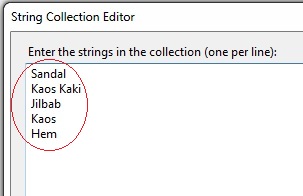
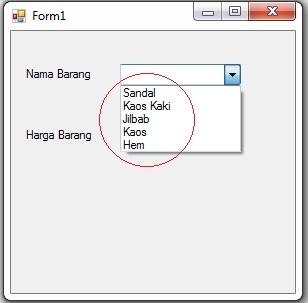
Comments